Когда сотрудник отмечает обращение как спам, он всегда видит предупреждение, что в таком случае пользователь будет заблокирован и все его последующие обращения автоматически будут отправляться в спам.
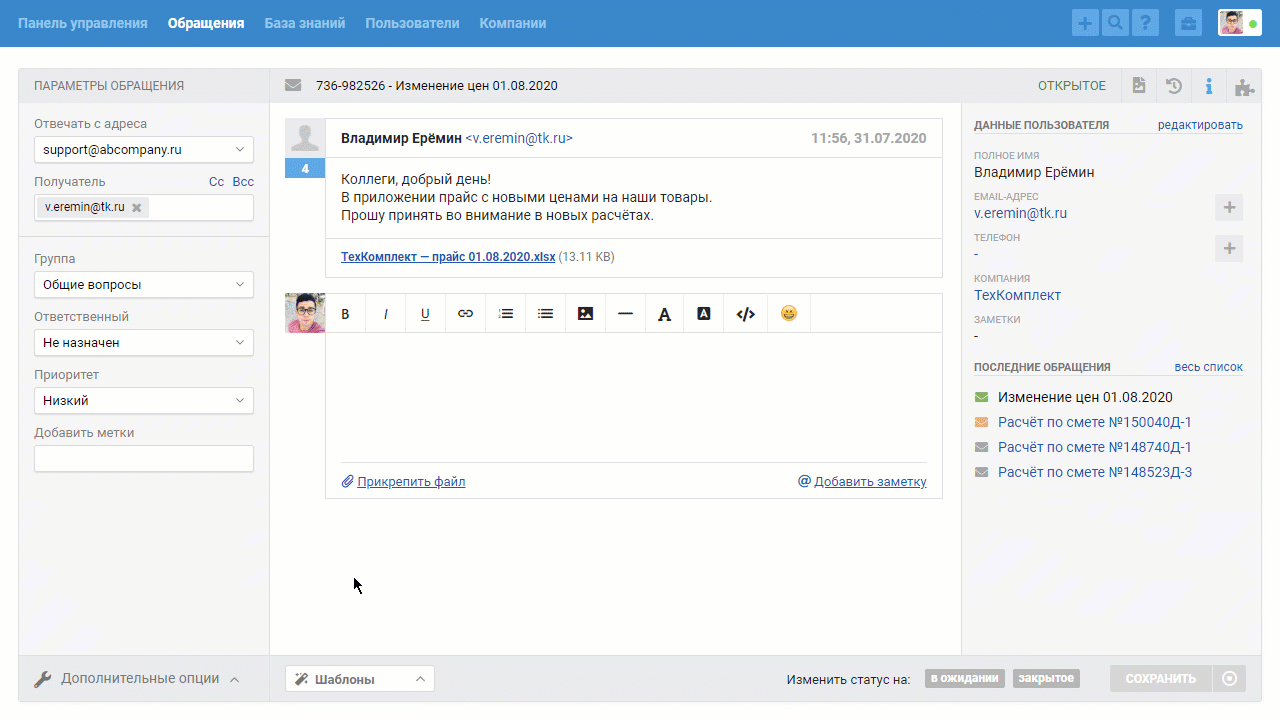
Однако это не всегда останавливает сотрудников, особенно при большом потоке обращений. Кто-то из клиентов или контрагентов всё-таки может быть заблокирован по ошибке, из-за чего пропускается важная информация, и пока пользователь не будет разблокирован, все его обращения сразу отправляются в спам.
Чтобы исключить такие ситуации, в аккаунте администратора в разделе «Настройки» появился подраздел «Белый список», в котором можно указать как конкретные email-адреса, так и маски email-адресов или доменов, для которых действие «Пометить как спам» игнорируется.

Мы также учли, что один пользователь может обращаться к вам через разные каналы, например, по почте и через Телеграм, поэтому сотрудники не смогут отправить в спам ни одно его обращение в любом канале. Конечно, при условии, что профили пользователя в разных каналах связаны.

Список клиентов и контрагентов постоянно обновляется, и вы едва ли сможете добавить всех в белый список наперёд, поэтому в случае, когда пользователь был заблокирован по ошибке, важно понимать, кем именно из сотрудников. Это позволит вам дополнительно объяснить сотруднику, какие обращения стоит отправлять в спам, а какие — нет.
На странице заблокированного пользователя на месте даты и времени его создания отображается информация о том, когда и какой сотрудник заблокировал пользователя.


P.S. Имя сотрудника, заблокировавшего пользователя, отображается только в случаях, которые произошли после появления данной функциональности. Для старых блокировок мы отображаем лишь время и дату.
